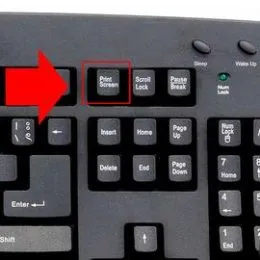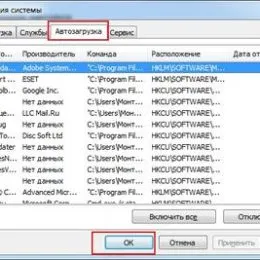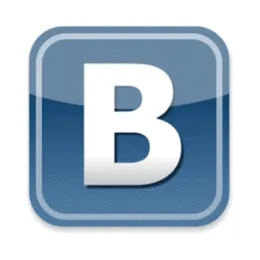Azonnali módja annak, hogy egy screenshot a képernyőn az Apple Mac számítógép
Összehasonlítva eszközök Windows, Mac számítógépek és laptopok OS X operációs rendszer, több funkciós létrehozására screenshotok. A szabványos rendszer eszközök lehetővé teszik, hogy:
- képernyő fotó
- Képzeljünk el egy bizonyos területen
- Képek az ablakon

Capture egyetlen ablakban
Nyomja meg a billentyűkombináció látható az alábbi képen. Ha az egérmutató alakja megváltozik, kattintson a „Space”. Vigye a kurzort a kívánt ablakot, hogy a kép, és kattintson rá. A kép mentésre kerül az asztalra Apple Mac eszközök. A csatlakoztatott fülhallgatót vagy hangszórót hallható hang a kamera exponáló.
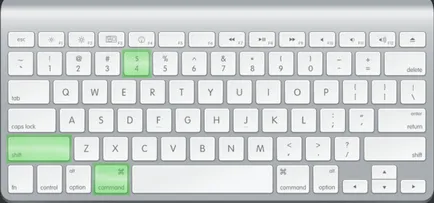
Figyeljen! Ha a számítógép Mac OS X a szokásos Windows billentyűzet gomb «Command» eltűnését. Átcsoportosításáról egy gombot, és a billentyűzet újra felvenni Ukulele vagy alkalmazás.
Pillanatkép a teljes képernyőt a Apple Mac
Egy screenshot teljes munkaterület iMac és MacBook használhatja a billentyűzetet kombinációkat «Command + Shift + 3" . Nincs további teendő, PNG formátumú képet rögzítésre kerül a standard könyvtárban.
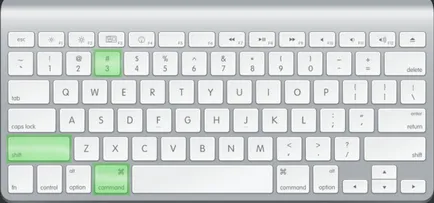
Tipp Ahhoz, hogy a kép egy másik virtuális térben, előre nyissa meg. A képek tárolása, csak az aktuális képernyőn.
Mentése a vágólapra
Bizonyos esetekben nem kell Apple Mac képernyő elfog felvétel a lemezen. Ha kell, hogy azonnal be egy fényképet egy másik programban, tanácsos, hogy mentse a screenshot a vágólapra. Ehhez a megfelelő kulcscsomót megnyomása tart egy újabb gomb - Shift. A módszer akkor működik, ha képek létrehozása során a munkaterületet, és amikor fotózni bizonyos alkalmazásokban.
Annak érdekében, hogy ne nyomja meg mindössze négy gomb, akkor használja a harmadik féltől származó programok, mint a Screenshot Plus. Ez történt formájában egy modult, és emellett a szokásos funkciók pillanatfelvételek, lehetővé teszi, hogy a timer visszaszámlálást.
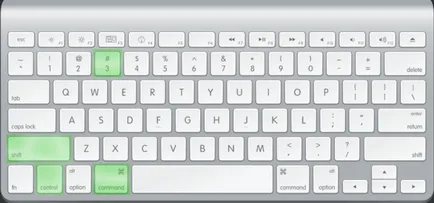
Megváltoztatása screenshotok mappát OS X
Változás a könyvtárat, ahol a fényképek tárolásához egy Mac, akkor a terminál. A megnyitásához, használja a következő módszerek:
- Nyomja meg a «Command + Space” a Spotlight kereső mezőbe írja «terminál».
- Lépj be a könyvtárba „Programs -> Utilities” a Finder rendszer fájlkezelő.
A terminál típusa: defaults levelet com.apple.screencapture helyen
[Egy új módja annak, hogy mentse képernyőkép]. Nyomja meg az «Enter» Az új vonal, típus: killall SystemUIServer.
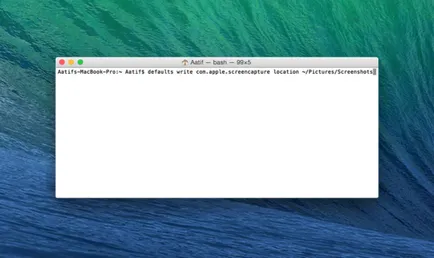
Fontos! A mappa mentéséhez „Pillanatképek” az asztalon, meg
Lásd még: